
Egal, ob Sie Ihre Digitalisierungsfähigkeiten verbessern möchten, oder einfach nur daran interessiert sind, Nähen zu lernen, Sie müssen JPG in PES konvertieren. Jetzt, während einige von Ihnen vielleicht mit den Grundlagen der vertraut sind Stickerei digitalisieren Prozess und das PES-Format, Einige sind mit diesen Begriffen sicherlich nicht vertraut. That’;s warum, anstatt direkt mit dem Prozess der Konvertierung von JPG in PES zu beginnen, Wir beginnen mit den Grundlagen dieses Prozesses.
Das JPG- oder JPEG-Format ist eines der gebräuchlichsten Formate für Bitmap-Bilder. In der Tat, Fast alle Bilder, die wir in Ihrem täglichen Leben sehen, sind JPG oder JPEG, und ich denke, Sie sollten wissen, wie frustrierend sie mit Skalierbarkeitsproblemen sein können. Das PES-Format, auf der anderen Seite, mag bei vielen Leuten nicht sehr beliebt sein, vor allem, wenn Sie nicht sehr an Digitalisierung interessiert sind.
Brunnen, don’;t worry because we’;Hier erfahren Sie alles, was Sie über das PES-Format wissen müssen und wie Sie JPG in das PES-Format konvertieren können.
So, let’;Beginnen Sie unseren Blog mit einem Blick auf die Details des PES-Formats und was es wirklich ist.
Was ist das PES-Dateiformat??
PES ist das beliebteste und bekannteste Digitalisierungsformat für Stickmaschinen. PES ist ein Digitalisierungsformat für Stickereien, das zu Brother-Stickmaschinen gehört und bedeutet, dass es mit der Basismaschine für die Digitalisierung kompatibel ist.

Mit anderen Worten, just for those who can’;verstehe nicht das ganze Bild, the PES format is the “;design file”; in unserem täglichen Leben verwendet (wie jedes andere Bildformat). Der Unterschied besteht darin, dass die PES-Datei die korrekten Digitalisierungsanweisungen enthält, die zum Nähen des Designs verwendet werden.
Brother PE Machine ist eine übergeordnete Stickmaschine von PES-Datendateien, die lokal verwendet werden können. Es ist der Bruder PE, der Stickmaschinen herstellt, um den häuslichen und halbkommerziellen Digitalisierungsbedarf zu digitalisieren. Aber die meiste Zeit, Dies sind Digitalisierer für den Heimgebrauch im PES-Format.
Das Wichtigste, was zu beachten ist, ist dies: Das PES-Format wird im Allgemeinen nicht für Handelseinstellungen oder kommerzielle Zwecke verwendet.
Digitalisierungsdienste für Stickereien
Let’;s Klärung der Situation. Although we have identified the PES file with the term “;design file”;, es ist technisch gesehen keine. Eine PES-Datei ist, tatsächlich, ein digitales Format (Raster in einem Vektor) erstellt durch Designdateien (Rasterdokument).
Im Wesentlichen, das PES-Format unterscheidet sich stark von der Designdatei. Der einzige Grund für den Vergleich bestand darin, Ihnen das Verständnis der Grundlagen der Dateien zu erleichtern. In der Tat, Es ist klar, dass das PES-Format ein Vektorformat ist, das nicht auf dem Konzept von Pixeln aufgebaut ist (Dies sind die Grundeinheiten einer Rasterdatei). Vektorformate basieren auf mathematischen Gleichungen und haben daher unbegrenzte Skalierbarkeitsoptionen. PES-Dateien sind in erster Linie Anleitungen zum Nähen durch Digitalisiermaschinen z Stickmotive auf Stoffen oder anderen Oberflächen. Einige der in der PES-Datei gespeicherten Parameter sind die Stichdichte, Unterlageeinstellungen, Stichlänge, und andere.
Wenn Sie Ihre Digitalisierungsfähigkeiten verbessern möchten, oder einfach nähen lernen, you’;Ich muss JPG konvertieren / PNG-Bilder in PES. Jetzt, während einige von Ihnen wahrscheinlich die Grundlagen des Stickerei-Digitalisierungsprozesses und des PES-Formats kennen werden, es wird sicherlich menschen geben, die mit diesen worten nicht sehr vertraut sind. Anstatt also den Prozess der Konvertierung von JPG in PES zu überstürzen, Wir beginnen mit den Grundlagen des Verfahrens.
Wichtige Probleme mit PES-Dateien und ihre Lösungen
Der PES-Dateityp ist dem Herstellungsprozess zugeordnet, der durch computergestützte Software unterstützt wird. Stickdesigns und Bilder wie Brother, Baby-Sperre, oder Bernina Home Embroidery-Formate werden mit seiner Hilfe erstellt. Diese Dateien können einfach mit erstellt werden Software zum Digitalisieren von Stickereien oder jede andere ähnliche Software, die mit dem Dateiformat kompatibel ist.
Fehlerbehebung des Fehlers
Wenn Sie mit Kunden zu tun haben oder an Ihrem persönlichen Projekt arbeiten, Sie können auf verschiedene Probleme mit PES-Dateien stoßen. Eines der häufigsten Probleme, mit denen Benutzer konfrontiert sind, ist das Öffnen der PES-Datei. Beim Versuch, die Datei mithilfe einer Sticksoftware zu öffnen, ist ein Fehler in der Datei aufgetreten. Das Format ist auch nicht über die Stickdatei lesbar. Obwohl, Sie müssen sich keine Sorgen machen. Dies wird häufig beim Digitalisieren von Stickereien durchgeführt.
Dieses Problem ist nicht so einfach zu lösen wie ABC. Sie müssen lediglich die lokale Datei öffnen. Verwenden Sie dieselbe Software, mit der die Datei erstellt wurde, um die Datei zu öffnen. Es gibt verschiedene Methoden, um dieses Problem zu beheben. Jedoch, Wir werden über einige der besten und einfachsten Möglichkeiten zur Lösung dieses Problems sprechen.
Überprüfen Sie die Dateierweiterung
Siehe Dateiendung. Ja, Wir übersehen oft das richtige Dateierweiterungsformat. Die Erweiterung, die wir für PES-Dateien verwenden, ist „.pes“. We, in Eile, vergessen oft, die korrekte Rechtschreibung zu überprüfen. In vielen Fällen, we’;ve seen users write ‘;.pes’; instead of ‘;.pes’;. Dies kann Ihnen viel Zeit sparen, wenn Sie es sich zur Gewohnheit machen, das richtige PES-Dateierweiterungsformat zu überprüfen und zu schreiben. These small details don’;Es scheint keine Rolle zu spielen, aber als normaler Benutzer, Sie müssen solche Fehler vermeiden.
Überprüfen Sie die Stickrahmengröße
Die Größe der Hoffnung ist ein weiteres großes Problem, wenn Sie mit einer PES-Datei arbeiten. Es ist wichtig, die Abmessungen klar und prägnant zu halten. Ein kleiner Fehler kann Ihr Stickdesign ruinieren. Egal wie effizient Ihre Stickmaschine ist, Sie müssen der Maschine die richtigen Details geben, um die besten Ergebnisse zu erzielen.
Your machine’;Die Rahmengröße muss größer sein als die Dateigröße. Um Ihnen zu zeigen, wie es funktioniert, wenn Ihre Stickmaschine ist 4 x 4 Zoll groß, Ihre Designgröße sollte sein 3.90 x 3.90 Zoll oder weniger. Wenn die Größe des Designs größer ist als die Größe der Stickmaschine, Die Maschine kann das Design nicht laden. Plus, it won’;nicht einmal in der Software öffnen. Das Problem ist sehr häufig. Wenn Sie neu in der Digitalisierungsbranche sind, Sie haben wahrscheinlich viel Erfahrung.
Verbraucher machen oft den Fehler, dem digitalisierenden Unternehmen eine 4 x 4-Zoll-Designgröße. Wenn Digitalisierer eine bestimmte Designgröße haben, es endet in einem Durcheinander. In dem Moment, in dem sie versuchen, die Datei im PES-Format zu öffnen, die Größe dehnt sich entweder aus oder wird kleiner. Daher, Es wird empfohlen, die Maschine größer als die Designgröße zu halten, um Probleme zu vermeiden.
Versionsprobleme
Zusammen mit all den anderen wichtigen Themen, Maschinenversionen können auch hinderlich sein und in Form eines Hindernisses vor Ihnen erscheinen. Dieses Problem tritt häufig bei der Digitalisierung von Stickereien auf. Darüber brauchen Sie sich keine Sorgen zu machen.
Wenn die Version der Maschine, die Sie zum Sticken verwenden, veraltet ist, Es ist wichtig, das digitalisierende Unternehmen zu informieren. Der Digitalisierer verwendet dann die ältere Version der Software, um die PES-Datei zu erstellen. Wahrscheinlich, wenn Sie eine neue Version der Stickmaschine haben, Sie müssen das Digitalisierungsunternehmen darüber informieren.
Dies mag wie ein unnötiges oder geringfügiges Problem erscheinen, aber es kann ein Problem für Sie sein. So, Dies ist eine großartige Möglichkeit, jedes Detail Ihres Projekts mit dem Digitalisierungsunternehmen zu teilen.
Thread mit Problemen
Ein weiteres Problem mit PES-Dateien, mit dem Sie sich möglicherweise befassen müssen, ist das Problem mit der Thread-Anzeige. Es kommt häufig vor, dass die Maschinendatei, die Sie von der Digitalisierungsfirma erhalten, Gewindeprobleme aufweist. Sie sehen Threads im Dateiformat. Auch wenn der Digitizer sie abhält, da ist noch raum für fehler. Don’;Machen Sie sich keine Sorgen, denn die Behebung des Problems ist keine große Sache. Das einzige, was Sie möglicherweise tun müssen, ist, eine Datei in einer neuen Softwareversion wie Embroidery Studio E2 zu erstellen. Dieser Weg, Sie können das Problem des Anzeigens des Threads leicht lösen.
Was brauchen Sie, wenn Sie JPG in PES konvertieren?
Wenn es um Veränderung geht, Aktion ist nicht das, was die meisten Leute denken. Dies ist eine komplexere Technik, für deren Ausführung häufig ein Fachmann erforderlich ist. Der Transformationsprozess wird als bezeichnet Stickerei digitalisieren. Jedoch, don’;Machen Sie sich keine Sorgen, denn heute lernen Sie, wie Sie Bilder in PES konvertieren.
Eine Sache, die Sie vor der Digitalisierung beachten sollten, ist sicherzustellen, dass Sie die entsprechende Genehmigung dafür erhalten. Andernfalls, Möglicherweise müssen Sie viel Geld ausgeben, und es kann lange dauern, die rechtlichen Probleme zu lösen, mit denen Sie konfrontiert sind.
Zurück zu unserer Diskussion! Ein Stickdigitalisierer führt den Prozess der Digitalisierung von Stickereien durch. Es ist im Grunde eine Kreation eines digitalisierten Formats, das Stickmaschinen verstehen können. Dieser Prozess erfordert Software, die als Digitalisierer fungiert.
Aber, it doesn’;Passiert nicht automatisch. Um die digitale Datei manuell zu erhalten, müssen Sie mit Software arbeiten. Jetzt verstehen Sie, warum Sie einen Profi brauchen, mit dem Sie zusammenarbeiten können.
Konvertieren Sie .JPG in eine PES-Stickdatei
Schritt 1: Informieren Sie sich über die von Ihnen verwendete Digitalisierungssoftware
Zu lernen, wie man in der Software navigiert, die Sie zum Konvertieren von JPG in PES verwenden, ist ein wesentlicher Schritt. Dies ist keine Option, hauptsächlich, wenn Sie sich beruflich auf Stickerei spezialisieren.
Dies kann schwierig zu lernen sein und lange dauern. One such software is Wellcome’;s Embroidery Studio-Software.
Schritt 2: Importieren Sie Jpg in die Software
Wenn Ihr Design automatisch digitalisiert wird, Beim Importieren wird es automatisch von Grafiken in Stiche konvertiert. Die Software entscheidet über die zu verwendende Nahtart, die Unterseite, der Winkel, und die anderen Anweisungen, die geändert werden müssen.
Schritt 3: Ordne die Farben an
Brunnen, in manchen Fällen, Möglicherweise finden Sie einige Farben, die Sie sich in Ihrem Design nicht vorgestellt haben. So, Wählen Sie aus dem Ergebnis aus, was Sie nähen möchten.
Schritt 4: Importieren Sie das Bild in eine neue Datei
Sobald Ihre Konfiguration abgeschlossen ist, Importieren Sie das Bild in eine neue Datei in der Software. Sie können dem Grafikdesign folgen, um Ihr Nähdesign zu probieren und es dann zu nähen.
Schritt 5: Stich
Sobald Sie das gewünschte Nähdesign haben, Sie können Ihre Näheinstellungen anwenden. Legen Sie die Richtung fest, Anfang, Pause, und alle anderen Anweisungen, die Sie für Ihr Design benötigen. Dann fangen Sie an zu nähen. Endlich, Speichern Sie Ihr Foto.
Wandeln Sie ein Bild in eine Stickdatei um
Nahezu jede Digitalisierungssoftware für Stickereien kann ein Bild in ein Stickdesign umwandeln, aber SewArt und Inkstitch sind die günstigsten und kostenlosen Optionen.
Methode 1: Konvertieren Sie JPG mit SewArt in PES
SewArt ist ein preisgünstiges Programm, mit dem Sie Stickdesigns sowohl aus pixelbasierten als auch aus vektorbasierten Grafiken erstellen können.
- Öffnen iMagier:
Bevor Sie sich zu weit vom Prozess entfernen, Möglicherweise möchten Sie das Bild kopieren, mit dem Sie arbeiten möchten. Denn SewArt speichert sowohl das Bild als auch das Stickmuster. Deswegen, Alle Änderungen, die Sie vornehmen, um die Anzahl der Farben im Bild zu reduzieren, können in das Originalbild geschrieben werden. It’;Es ist immer eine gute Idee, eine Kopie zu erstellen, bevor Sie beginnen.
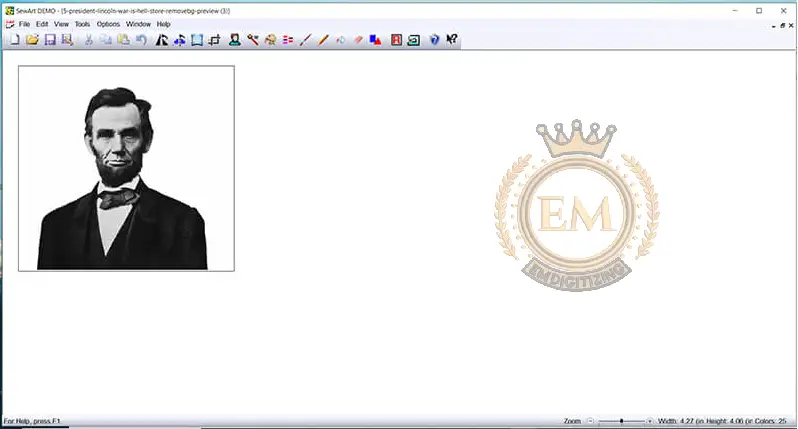
- Sortiere die Farben aus:
Sewart bietet eine Reihe von Werkzeugen, mit denen Sie die Anzahl der Farben in Ihrem Bild reduzieren können. Ich würde vorschlagen, mit den Postern zu beginnen, damit die Flecken wirklich entfernt werden können und Ihr Bild aus flachen Farbteilen besteht.
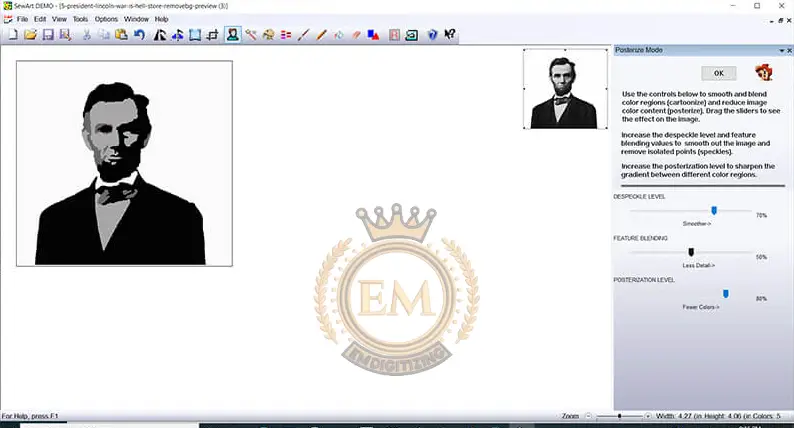
Nachdem Sie die Anzahl der Farben in Ihrem Bild reduziert haben, Möglicherweise müssen Sie die Anzahl der Farben weiter reduzieren. Verwenden Sie die Farbzusammenführungsfunktion, um Farbbereiche zu kombinieren.
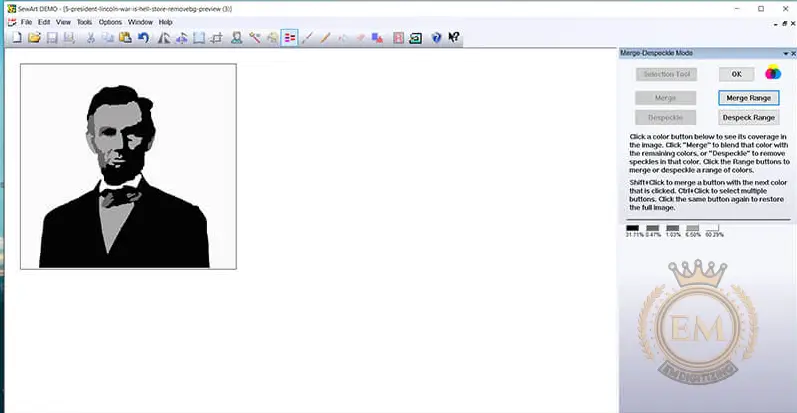
Verbinden Sie Ihre Formen mit dem Stiftwerkzeug. Auf meinem Foto, die farbe wurde auf den weißen hintergrund gelegt, also habe ich die jacke bis zum bart etwas zu sehr in schwarz gefärbt.
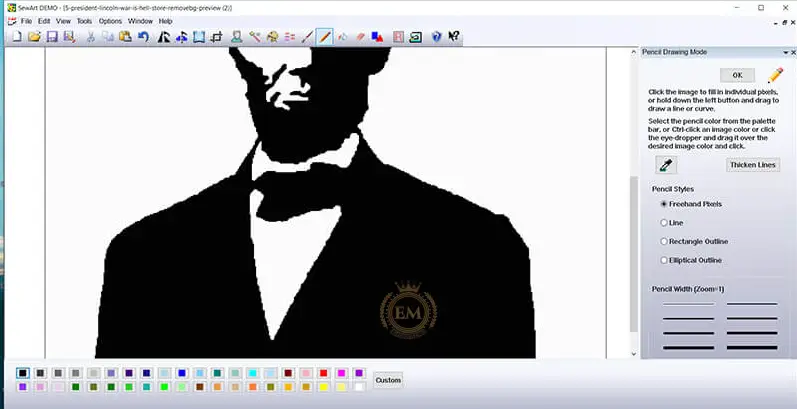
Ich habe dann das Farbeimerwerkzeug verwendet, um den Hintergrund in kontrastierenden Volltonfarben zu malen. Wenn ich den Hintergrund hellrosa machte, konnte ich den Hintergrund klar vom Rest des Bildes unterscheiden.
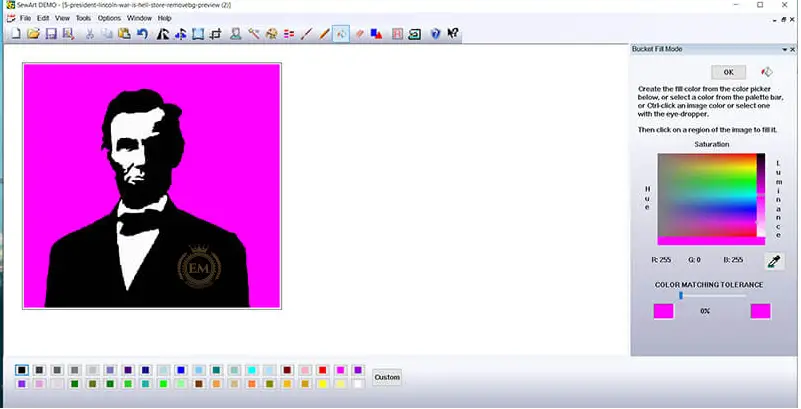
Ich ging in den Nähmodus und begann, basierend auf den von mir beschriebenen Farben verschiedene Nähbereiche zu definieren.

Endlich, Ich habe mein Projekt als Stickdatei gespeichert(PES).
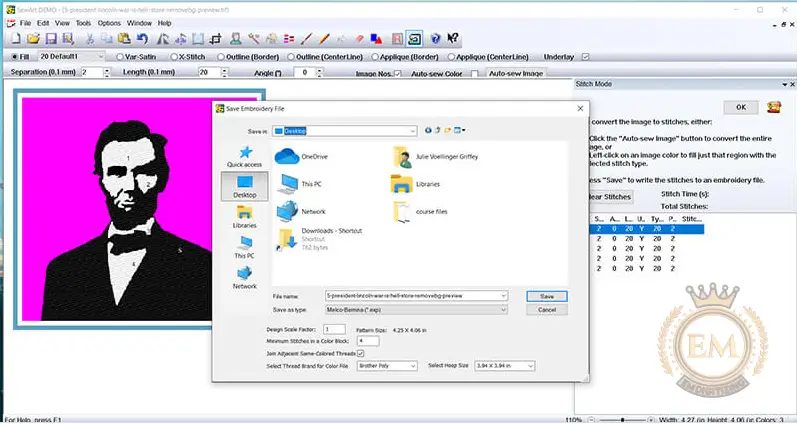
Methode 2: Verwenden Sie Inkstitch, um JPG in PES zu konvertieren
Inkstitch ist ein Plugin für ein kostenloses vektorbasiertes Zeichenprogramm namens Inkscape, das vektorbasierte Dateien in Stickdesigns umwandelt. I’;Ich habe lange mit Inkstitch gespielt und finde es etwas schwierig. Aber, nach ein wenig try and error, Ich konnte mein Bild erfolgreich in ein umwandeln Stickerei-Design. I didn’;Ich habe nicht annähernd die Kontrolle, die ich in Sewart hatte, Aber ich habe es geschafft, mein Bild mithilfe einiger anderer kostenloser Online-Ressourcen mit dieser Software in eine Stickdatei umzuwandeln.
- Schritt 1 –; Konvertieren Sie JPG in PNG:
Verwenden entfernen.bg um den JPG-Hintergrund zu entfernen und als PNG-Datei zu speichern.
- Schritt 2 –; Konvertieren Sie PNG in SVG:
Da Inkstitch ein vektorbasiertes Programm ist, Der erste Schritt, den Sie unternehmen müssen, besteht darin, ein pixelbasiertes Bild in ein vektorbasiertes Bild umzuwandeln. Ich habe dies getan, indem ich meine PNG-Datei importiert habe (mit entferntem Hintergrund) in ein kostenloses webbasiertes Dienstprogramm in Vektorisierer.
By selecting the “;Drawing”; Layout auf dem Originalbild, Ich konnte die Anzahl der Farben auf zwei reduzieren. Then I selected “;Single”; unterhalb der geladenen Schichten. Und schlussendlich, Ich habe die modifizierte SVG-Datei heruntergeladen.
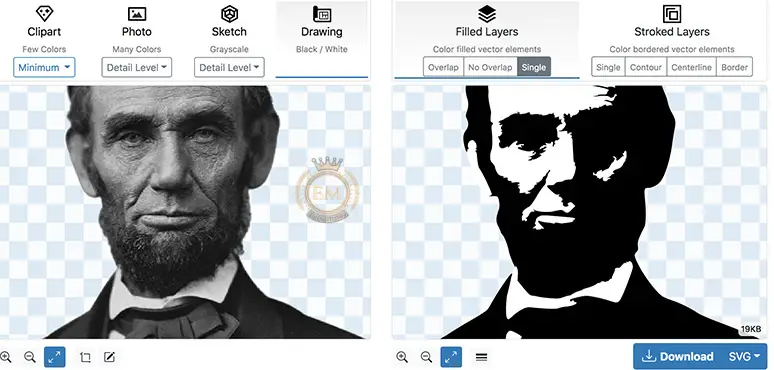
- Schritt 3 –; SVG in Inkscape importieren, Vorschau und speichern Sie es als Stickdatei.
Nach dem Konvertieren der Datei in eine in Inkscape geöffnete SVG-Datei.
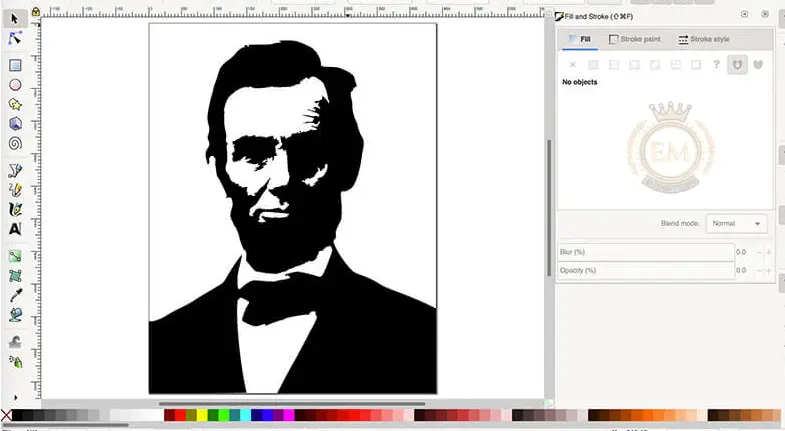
Wenn Sie sehen möchten, wie Inkstitch Ihr Bild in eine Stickdatei umwandelt, go to Extensions ->; Inkstitch ->; Simulieren.
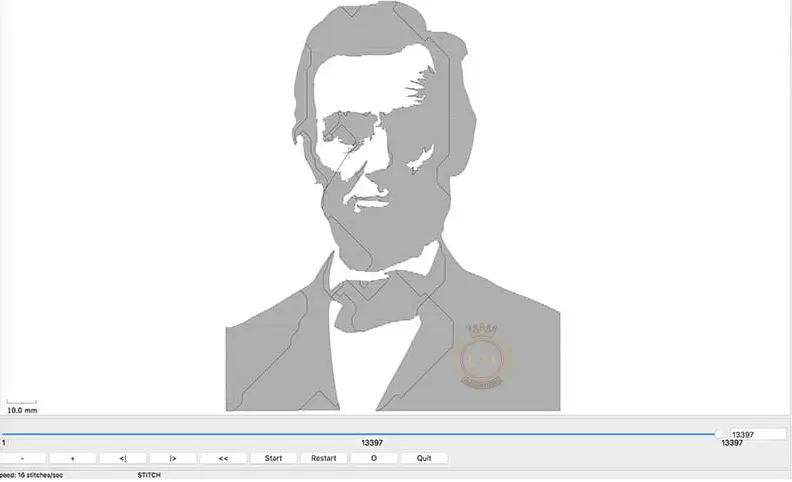
Zum Speichern der Stickdatei, go to Extensions ->; Inkstatch ->; Sticken. Wählen Sie dann einfach das gewünschte Stickdateiformat aus. I was able to create a PES file so I could sew my result design on my brother’;s Stickmaschine.
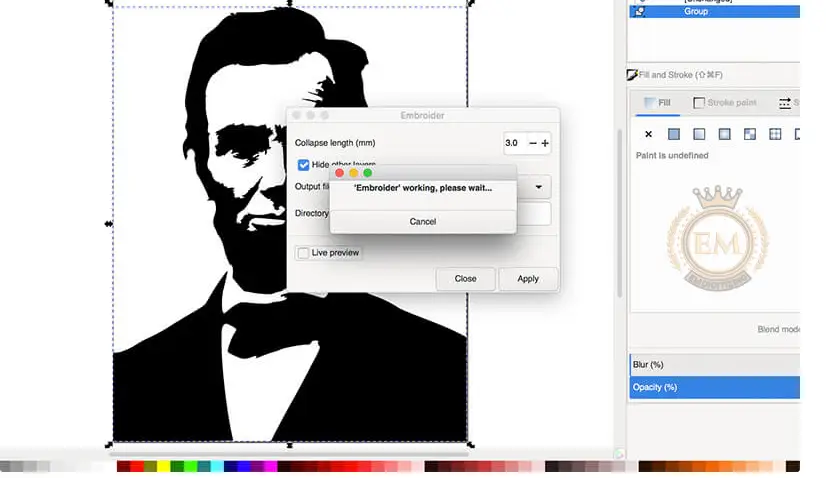
Das PES-Format ist ein hybrides Stickdesign- und Stickbefehlsdateiformat für die Stickmaschinen von Brother Industries und Bernina International Series, unter anderen. PES-Dateien haben zwei Hauptkomponenten für zwei völlig unterschiedliche Zwecke.
Speichern Sie einfach Ihre Illustrator-Datei. Öffnen Sie Ihre Illustrator-Datei im Konvertierungsprogramm, Wählen Sie das PES-Format und klicken Sie auf Konvertieren. Dadurch wird eine neue Datei erstellt, die zum Sticken bereit ist. Save this file and test it by opening the file in your brother’;s Softwareprogramm.
Ja. SVG ist ein gängiges Grafikdateiformat, während PES ein weit verbreitetes Dateiformat für die Digitalisierung von Stickereien ist. Die beiden Formate sind austauschbar und werden üblicherweise in der Stickereiindustrie verwendet.
PES-Dateien sind Spezialdateien, die Anweisungen für Stickmaschinen enthalten. Sie werden in Photoshop nicht direkt unterstützt.
PES –; Ein nähbasiertes Dateiformat, das von Brother- und BabyLock-Stick-Heimnähmaschinen verwendet wird.
